Paso 1: Tratamiento de la imagen
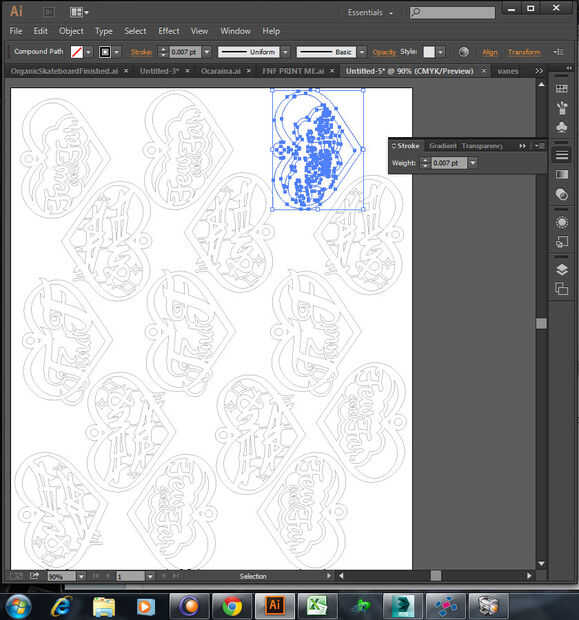
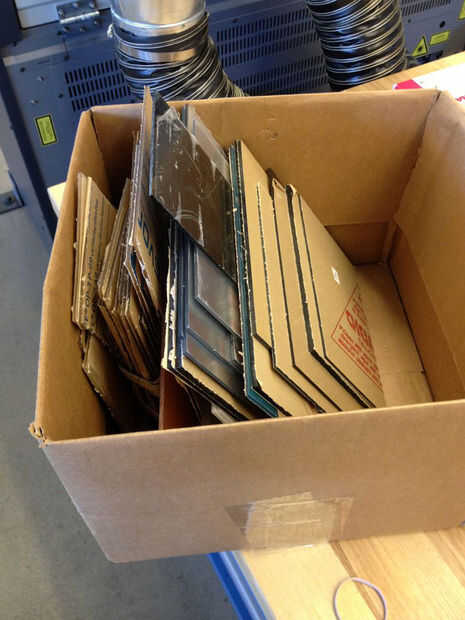
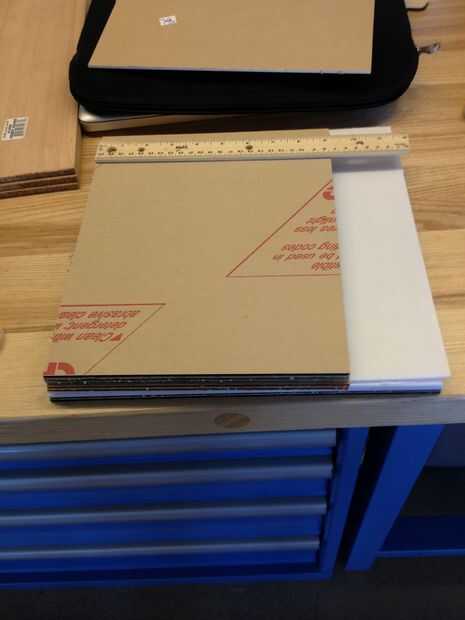
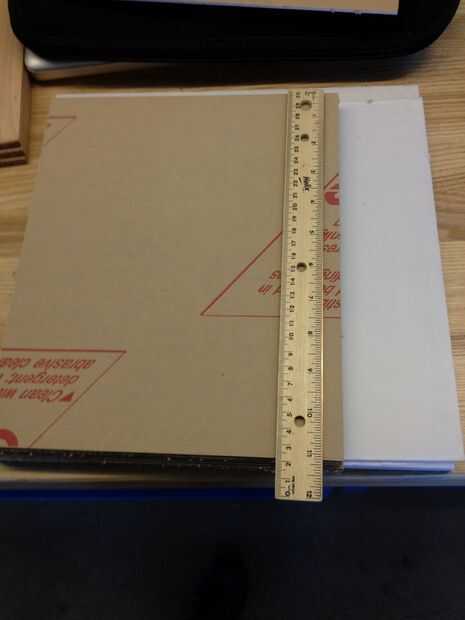
Sólo hicimos cortes de vector en estas piezas en particular. Para obtener mejores resultados con vectores, tratar de evitar que las secciones muy finas, especialmente delgadas secciones de apoyo a otras áreas, como son propensos a la fractura. Pequeños agujeros son difíciles de saltar y pueden requerir mucho trabajo tedioso con un palillo o la punta de un cuchillo si tienes muchos de ellos. Agujeros con formas complejas también pueden ser difíciles de quitar de la pieza acabada, considerar rompiéndolas en los más pequeños, menos las secciones complejas. Áreas delgadas, onduladas dificultan la eliminación de frisket (la capa de papel sobre la hoja de acrílico nueva). Se puede tomar el frisket primero y cortar el acrílico "desnuda" pero puedes tener manchas de humo en él. Prefiero dejar el frisket en.
Utiliza un cortador láser de Epilog e impreso directamente desde Adobe Illustrator. También es posible imprimir desde Corel Draw si estás más familiarizado con eso. En Illustrator, primero hice un mosaico de las imágenes en una página del mismo tamaño que las hojas de acrílico que habíamos comprado (tenía trozos de diversos tamaños hasta aproximadamente un pie cuadrado). Entonces me aseguré de que todas las líneas se fijaron en un ancho de trazo de 0,007 puntos. Hicimos algunos experimentos para llegar a este número - 0.25pt, 0,5 pt y 0pt, todos no hizo ningún corte en todo. Si su archivo de impresión no hace nada en absoluto al pulsar en el laser, compruebe su ancho de línea! En Corel Draw, la anchura del movimiento correcto se llama "Rayita" y es en el menú desplegable, pero en Illustrator tienes que entrar a mano.













